Aunque te parezca increíble, puedes escoger fondos de pantalla diferentes para cada monitor que estés usando en conjunto, sin la necesidad de descargar software de terceros. Windows 8 tenía una opción «Configurar para monitor» fácil que te permitía utilizar diferentes fondos de escritorio en una configuración de varios monitores, una opción que parece estar ausente en Windows 10. Pero no hay problema, ya que con un comando rápido, puedes restaurar fácilmente esta función en Windows 10, para que se comporte como Windows 8.
A pesar de que Windows 10 tiene una configuración agradable para múltiples monitores en su barra de tareas y es compatible con varios escritorios virtuales, no te permite seleccionar fácilmente fondos de pantalla distintos para cada uno de los monitores. Pero ésto sí se puede, a pesar de que Microsoft no lo facilite. Aquí te vamos explicar cómo establecer diferentes fondos de pantalla para cada uno de tus monitores en Windows 10:
Pasos para establecer fondos de pantalla diferentes para múltiples monitores en Windows 10
Paso 1:
Para comenzar, sencillamente presiona las teclas de Windows + R para abrir el menú Ejecutar, luego escribe o copia y pega lo siguiente:
control /nombre Microsoft. personalización /página de páginaWallpaper
Esto abrirá la ventana de fondo de escritorio en el panel de control. No se puede llegar a esta ventana directamente desde el panel de control. Haz clik en Aceptar
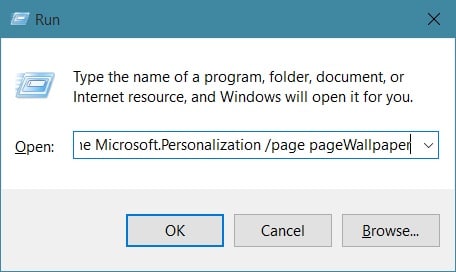
Paso 2:
Escoge los fondos de pantalla que quieres utilizar y guardalos en una carpeta, puede ser en cualquier carpeta, incluso los puedes guardar en el escritorio. Para hacer que diferentes imágenes aparezcan en los monitores, asegúrate de que la posición de la foto esté fijada en Llenar pantalla, Ajustar a pantalla, Ampliar para rellenar o Centrar. Si está fijada en Mosaico o Span, sólo verás una imagen.
Paso 3:
Mantén presionada la tecla Ctrl y haz clic en los fondos de pantalla que quieres instalar. Si tienes dos o tres monitores, debes seleccionar dos o tres fondos de pantalla diferentes. Igualmente si tienes más de tres monitores, el procedimiento es el mismo.
Paso 4:
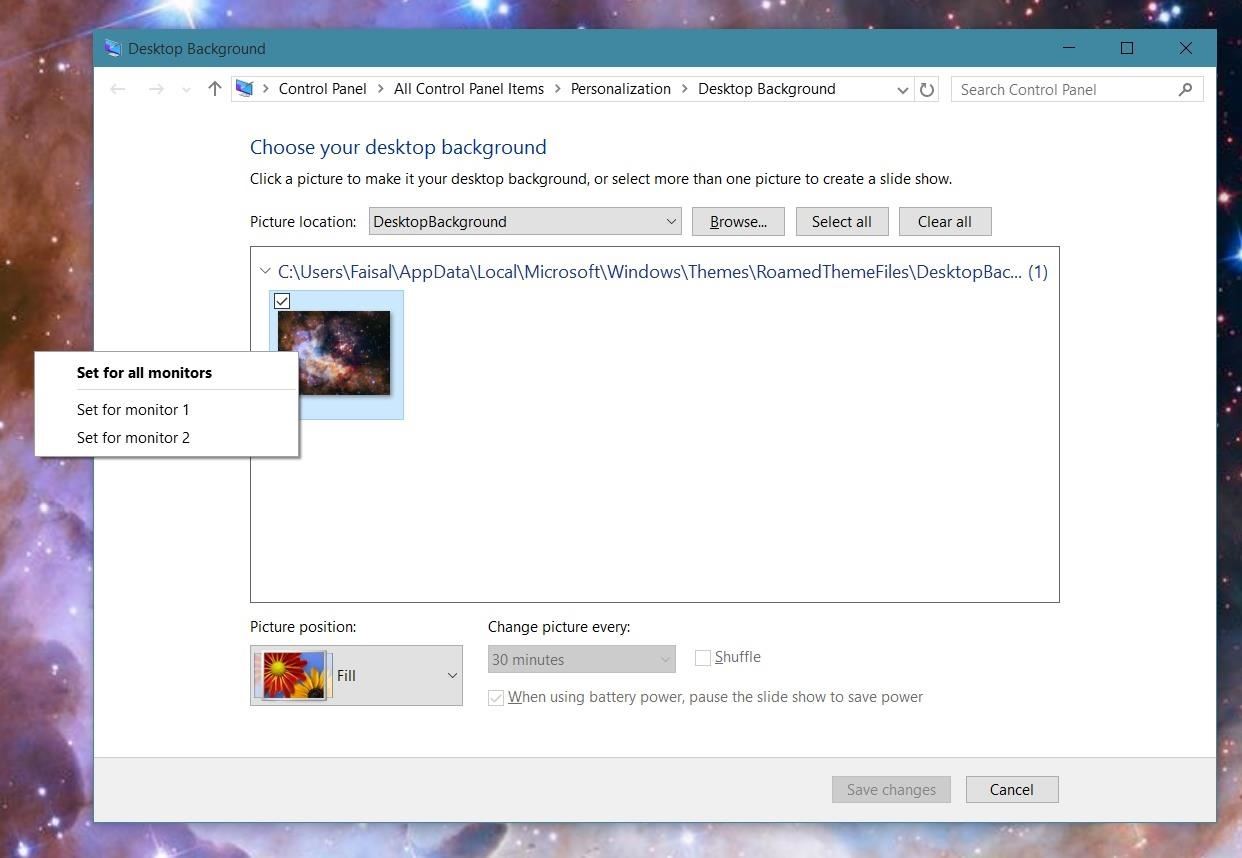
Cuando pulses Intro, aparecerá el ajuste «Fondo de escritorio». Desde allí, sólo tienes que hacer clic con el botón secundario del ratón en una imagen y elegir el monitor al que desea que se le muestre. Una vez que hayas escogido tus fondos de pantalla, debes hacer clic con el botón derecho para cada uno de los fondos de escritorio y luego selecciona Establecer como fondo de escritorio.
Paso 5:
En seguida deberías poder observar los distintos fondos de pantalla escogidos en cada uno de los monitores. Si luego deseas cambiar el fondo de pantalla de cualquier monitor específico, debes hacer clic del botón derecho en el escritorio y seleccionar Siguiente fondo de escritorio.
Nota: Si no observas que se han instalado diferentes fondos de pantalla en cada monitor, o si se alojaron los distintos fondos de pantalla escogidos, pero están cambiando de imagen a una velocidad poco usual, lo más seguro es que tengas que modificar la configuración del papel de fondo. Para ésto haz clic en Borrar todo en la parte superior de la ventana. Esto desactivará esa función.
- ¡Y Eso es todo! ¡Viste lo fácil que es instalar fondos de pantalla diferentes en tus pantallas múltiples? ¿Qué otras características de Windows 7 u 8 deseas ver incorporadas en tu Windows 10? Haznos saber tu opinión en la sección de comentarios a continuación, y gracias por visitar nuestra web!














